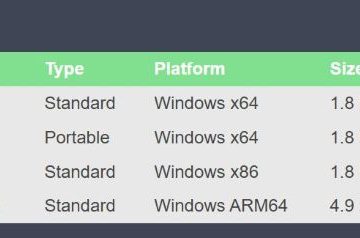使用しているアプリから Windows 10 または Windows 11 で印刷する方法を知る必要がありますか?印刷は本来あるべきほど簡単ではありませんが、過度に複雑でもありません。それはすべて、Windows のバージョンと印刷元のアプリによって異なります。ほとんどの場合、[ファイル] > [印刷] に移動するか、Ctrl + P キーボード ショートカットを使用して印刷できます。ただし、すべてをできるだけ簡単にするために、Windows から印刷するすべての方法を共有するこのガイドを用意しました:
注: このガイドは、Windows 10 および Windows 11 に適用されます。お使いの PC には既にプリンターがインストールされ、構成されていると思います。プリンターのインストールについてサポートが必要な場合は、最初に次のガイドを確認してください: Wi-Fi ネットワークにワイヤレス プリンターをインストールする方法または USB ケーブルを使用して Windows コンピューターにローカル プリンターを追加する方法。
1. Windows で印刷するには、キーボードの CTRL + P を押します
この方法は通常、デスクトップ プログラムと Microsoft Store のアプリの両方で機能します。どのアプリケーションでも、印刷したいものを開き、キーボードで CTRL + P を押します。
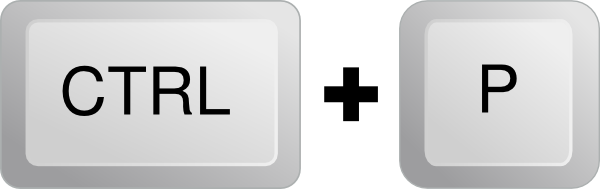
Windows で印刷する方法: CTRL+P
この印刷用キーボード ショートカットを使用すると、[印刷] ダイアログが表示されます。印刷方法を設定できます。
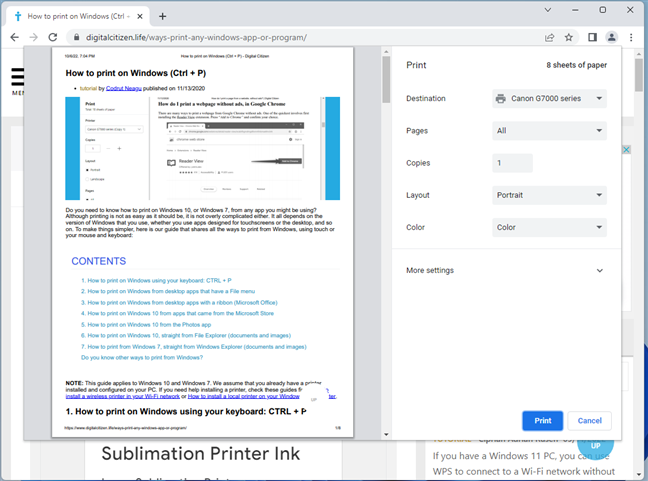
Google Chrome で表示される印刷ダイアログ
注: 「Control P」メソッドは、簡単にアクセスできないアプリを扱う場合に特に役立ちます。印刷オプションのメニュー. ただし、CTRL + P は、印刷をサポートするアプリでのみ印刷ダイアログを表示します. 印刷をサポートしないアプリでは、このコマンドは同じ効果がありません.
2. [ファイル] > [印刷] に移動して Windows PC
ほとんどのデスクトップ アプリには [ファイル] メニューがあります。印刷するように設計されています。このようなアプリから印刷するには、[ファイル] をクリックまたはタップして、[印刷] を選択します。次のスクリーンショットでは、このメニューが Adobe Reader でどのように表示されるかの例を見ることができます:
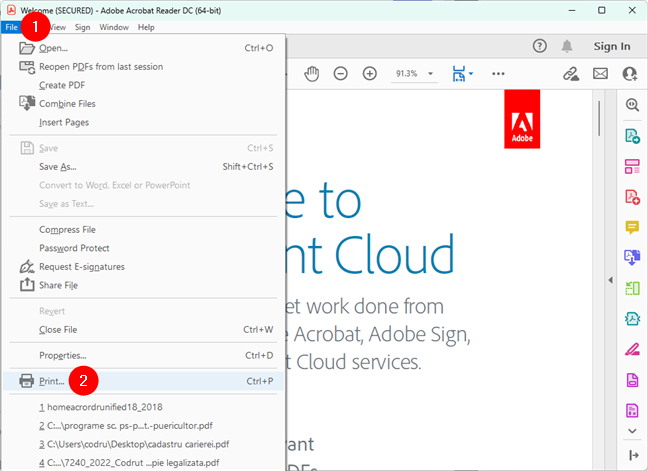
PC で印刷する方法: [ファイル] から [印刷] に移動します
Ctrl + P で印刷する場合と同様に、 [ファイル] > [印刷] に移動すると、通常、いくつかの印刷オプションと共に印刷プレビューが表示されます。必要に応じてカスタマイズし、[印刷] をクリックまたはタップします。
ヒント: あらゆる種類のものを PDF ファイルとして印刷して、ドキュメントとして保存することもできます。方法を知りたい場合は、そのための特別なガイドがあります: Windows 10 および Windows 11 で PDF に印刷する方法。
3.リボン インターフェイスを備えたアプリからコンピューターで印刷する方法 (Microsoft Office)
Microsoft Office スイート、ワードパッド、ペイントなどの一部のデスクトップ アプリには、標準メニューではなくリボンに依存するユーザー インターフェイスがあります。.使用しているアプリにリボンがある場合は、リボンの [ファイル] タブをクリックまたはタップします。
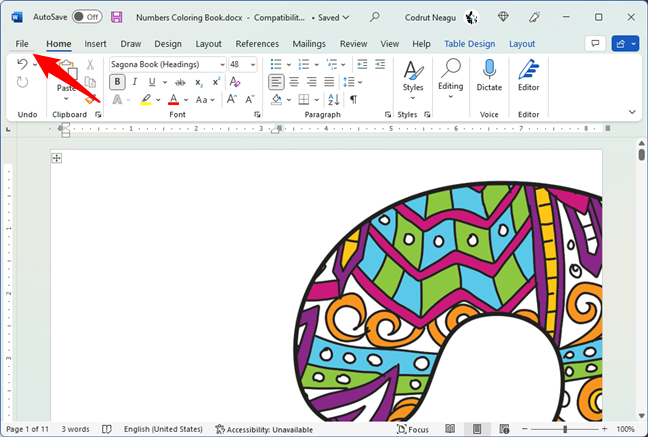
Microsoft Word の [ファイル] メニュー
印刷を含むオプションのリストが開きます。
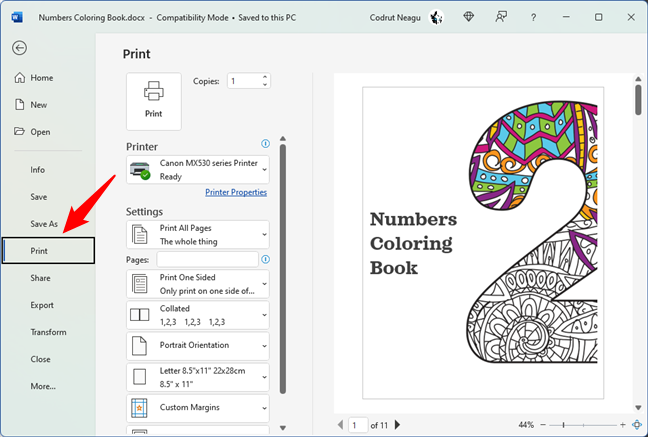
Microsoft Word の印刷オプション
ファイルの印刷方法をカスタマイズし、[印刷] をクリックまたはタップします。
ヒント: を使用して複数のページに画像を印刷できることをご存知ですか。ペイントしますか?
4. Windows アプリからコンピューターで印刷する方法
Windows 10 または Windows 11 の Microsoft Store からダウンロードした Windows アプリには、通常、[設定など] ボタン (…) またはハンバーガー ボタン (☰) が含まれています。このボタンは、多くの場合、左上隅または右上隅に配置されます。クリックまたはタップすると、印刷を含むオプションを含むメニューが開きます。以下に、OneNote アプリのスクリーンショットを示します。
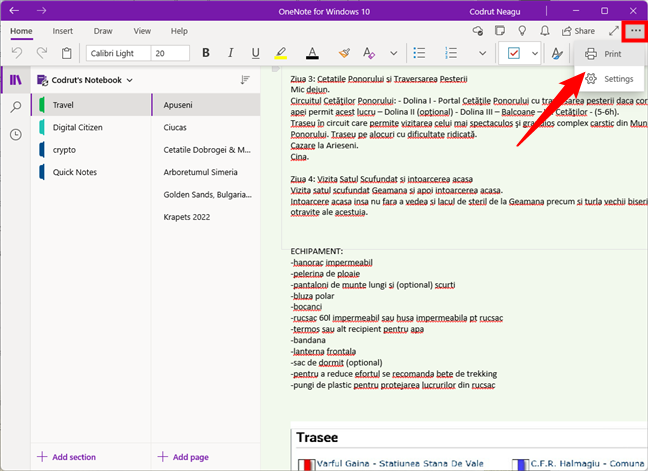
Windows PC で印刷する方法:アプリの [印刷] オプション
[印刷] をクリックまたはタップし、印刷設定を変更して、[印刷] を押します。
5. Windows で写真アプリから写真を印刷する方法
Windows 10 PC または Windows 11 コンピューターの写真アプリから印刷する方法を知りたいですか? 写真アプリで、印刷する写真を開きます。次に、ウィンドウの上部にあるプリンター ボタンをクリックまたはタップします。-右側 見えない場合は拡大してご覧くださいウィンドウをクリックしてプリンター ボタンを表示するか、[もっと見る] ボタン (…) をクリックまたはタップして [印刷] を選択します。
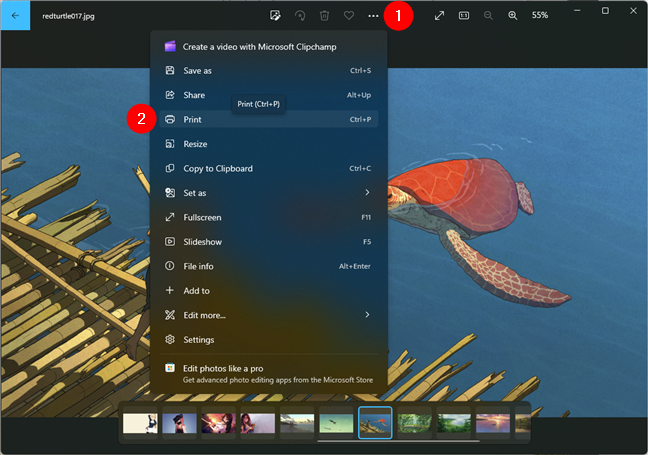
写真を印刷する方法: [もっと見る] > [印刷] に移動します (または Ctrl + P を押します)
ダイアログで好みの設定を選択し、[印刷] を押して写真をプリンターに送信します。
6.ファイル エクスプローラーから印刷する方法 (ドキュメントと画像)
既定のプリンターをインストールして設定している場合は、ドキュメントと画像をファイル エクスプローラーから直接印刷できます。 Windows 10 または Windows 11 のどちらから印刷するかに関係なく、ファイル エクスプローラー (Windows + E) を開き、印刷するファイルに移動します。次に、使用している Windows のバージョンに応じて、以下の手順に従います。
6.1 Windows 10 のファイル エクスプローラーから印刷する方法
Windows 10 を使用している場合は、ファイルを選択し、リボンの [共有] タブにアクセスします。 [送信] セクションで、[印刷] ボタンをクリックまたはタップします。
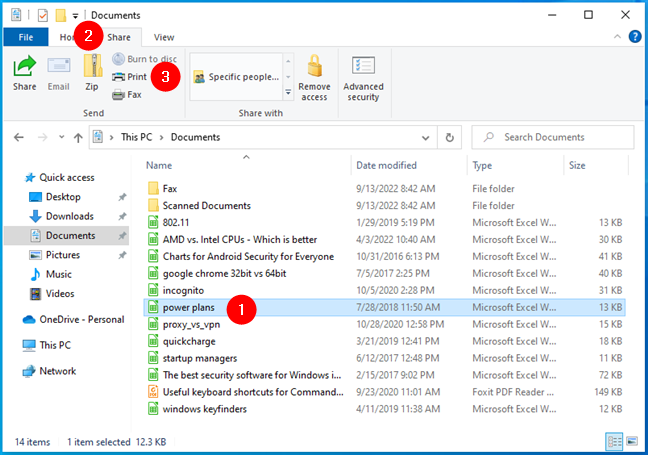
Windows 10 で印刷する方法: ファイル エクスプローラーの [共有] タブの [印刷] オプション
または、印刷するファイルを右クリックして、/表示されたコンテキスト メニューで [印刷] をタップします。
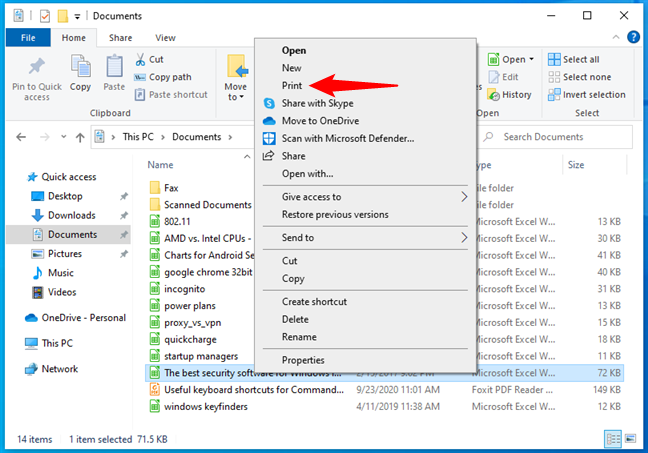
右クリック メニューを使用して Windows 10 PC で印刷する方法
いずれの方法でも、ファイルはプリンターに直接送信され、既定の印刷設定を使用して印刷されます。
ヒント: Print Screen ボタンを使用して直接印刷する方法があることをご存知ですか? Windows 10 で「スクリーンショットをプリンターに出力」する方法は 2 つあります。
6.2 Windows 11 のファイル エクスプローラーから印刷する方法
Windows 11 を使用している場合は、ファイル エクスプローラーで右-印刷するファイルをクリックします。表示されるコンテキスト メニューで、[その他のオプションを表示] に移動します。
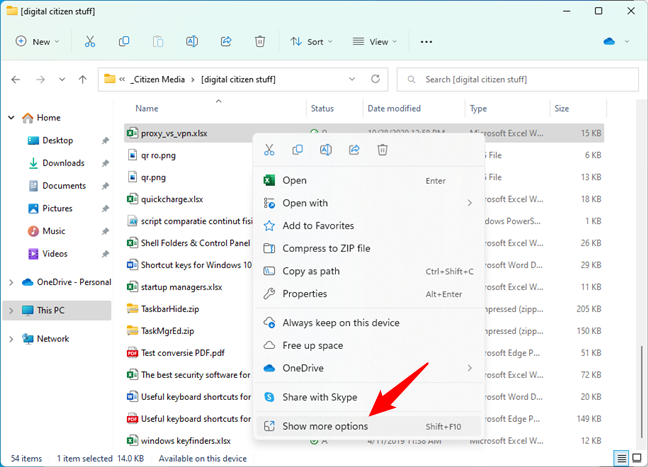
Windows 11 からファイルのコンテキスト メニューに他のオプションを表示する
その後、拡張バージョンにアクセスできますWindows 11 の右クリック メニューの [印刷] オプションをクリックまたはタップすると、既定のプリンターを使用してファイルがすぐに印刷されます。
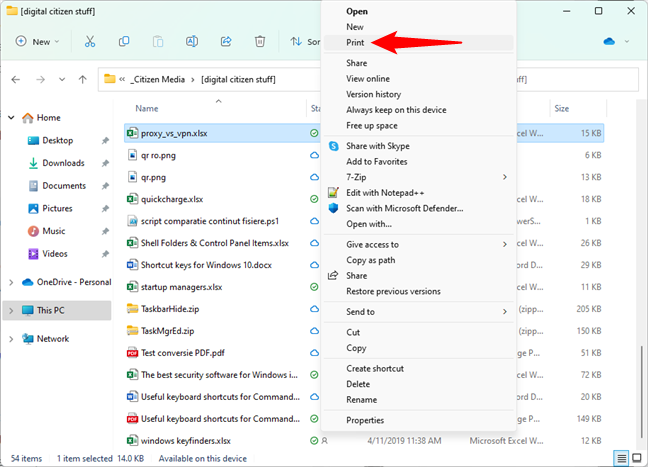
右クリック メニューを使用して Windows 11 でファイルを印刷する
ヒント: Windows 11 の新しい右クリック メニューについて詳しく知りたい場合は、Windows 1 と比べて何が変わったのかを以下に示します。 0: Windows 11 の右クリック メニュー: 知っておくべきことはすべて!
Windows から印刷する他の方法を知っていますか?
これで、Windows で印刷する方法がわかりました。 、さまざまなアプリのさまざまな方法を使用します。私が共有した手順は、ドキュメント、画像、およびアプリからのあらゆる種類のコンテンツを印刷するための最も一般的なものです。他の人を知っている場合は、下のコメントで遠慮なく教えてください。私たちのチームは、この記事を随時更新して、最高のアイデアを掲載します。